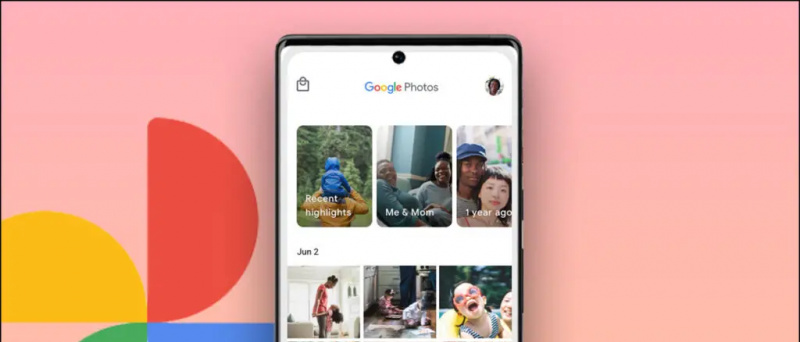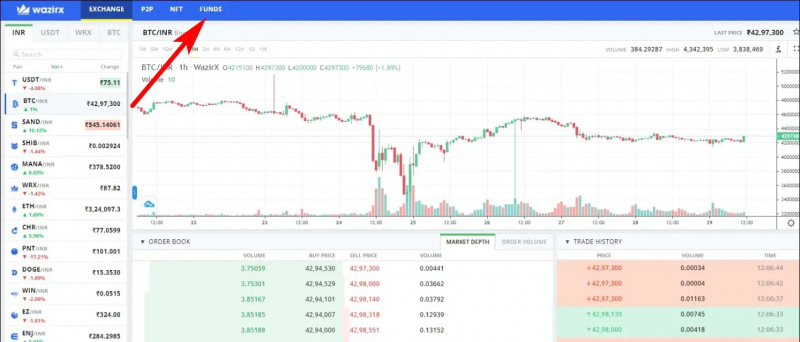Siiani võisite oma iPhone'is Siri käivitamiseks kasutada kurikuulsat fraasi 'Hei Siri'. See aga muutub iOS 17-ga, kuna nüüd saate hääleabilise äratada, öeldes lihtsalt 'Siri'. See muudab Siriga sageli suhtlevate kasutajate töö palju lihtsamaks. Selles artiklis vaatame, kuidas lubada ja muutke 'Hey Siri' lihtsalt 'Siri' iPhone'is (või iPadis), kus töötab iOS 17.
Muutke iPhone'is ja iPadis 'Hey Siri' valikuks Lihtsalt 'Siri'.
Sisukord
iOS 17 võimaldab teil hääleassistendi äratusfraasidena kasutada nii 'Hey Siri' kui ka 'Siri'. See juhtus pärast märkimisväärset tehisintellekti väljaõpet Apple'is, millele järgnes kuudepikkune selle sisemine testimine koos töötajatega ja vajalike andmete kogumine.
Lihtsustatud äratussõna vähendab kasutaja pingutust Siri aktiveerimiseks . Lisaks on kaks sõna paigas suurendab võimalust, et teie iPhone võtab signaali . Selle tulemusel on väiksem tõenäosus, et peate kordama sõna „Hei Siri”, kui see ei tunne teie vajadust.
Kuigi see on viimase värskenduse puhul vaikimisi lubatud, saate seadme seadetes Siri äratussõna keelata ja lubada. Järgige allolevat juhendit, et võimaldada oma iPhone'il kuulata 'Siri' ainult vaikemärksõna 'Hey Siri' kõrval.
Kuid enne kui alustame, võiksite Siri kohta rohkem lugeda:
erinevad helid erinevate androidi teatiste jaoks
- Kas soovite, et Truecaller ütleks teile, kelle kutsus? Kasuta Truecaller Siri otsetee .
- Kas olete tüdinud või pole Siri vastustega rahul? Siin on erinevad viisid kasutage Siris ChatGPT-d .
- Kas soovite, et Siri teie sõnumeid valjusti loeks? Siin on, kuidas seda teha panna Siri teatama .
1. samm – värskendage oma iPhone versioonile iOS 17
Enne jätkamist peate värskendama oma iPhone'i või iPadi iOS 17 või iPadOS 17 uusimale versioonile. Seda saate teha järgmiselt.
kuidas Google'i kaarte tagasi saada
2. Kerige alla ja klõpsake nuppu Kindral.
3. Puudutage Tarkvara värskendus ja installige uusim tarkvara.
Kirjutades on iOS 17 saadaval arendaja beetakanali kaudu. Beetajärgu värskendamiseks klõpsake nuppu Beeta värskendused ja muutke see vastu iOS 17 arendaja beetaversioon . Kuid enne seda lugege kindlasti üksikasjalikku teavet iOS-i stabiilne vs. avalik vs. arendaja beeta võrdlus.
2. samm – muutke Siri äratussõna sõnaks 'Siri'
Kui olete värskendanud oma iPhone'i versioonile iOS 17 (või iPadi versioonile iPadOS 17), järgige allolevaid samme, et aktiveerida ainult 'Siri' äratussõna:
1. Avatud Seaded teie iPhone'is.
2. Kerige alla ja valige Siri ja otsing . See asub otse pääsukoodi valiku kohal.
kuidas kustutada redaktsioonide ajalugu google doc
3. Siin, klõpsake Kuulake .
4. Muutke see valikust 'Hei Siri' või Väljas väärtuseks 'Siri' või 'Hei Siri . “

2. Siin, klõpsake Keel .
3. Muutke see inglise keel (Ameerika Ühendriigid) .
kuidas eemaldada seadmest Google'i konto
4. Puudutage Muuda keelt kinnitada.
Valik Kuula on nüüd teie jaoks saadaval. Minge tagasi, puudutage Kuulake ja muutke see väärtuseks ' Siri või Hei Siri, ” nagu ülal näidatud.
KKK-d
K. Kas ma peaksin muutma Hei Siri vastu Just Siri?
Me ei näe probleemi selles, et Siri kuulab äratussõnu nii 'Hei Siri' kui ka 'Siri'. Siiski võite selle välja lülitada, kui teie kodus on lemmikloom nimega Siri, kuna see toob kaasa valeaktiveerimise.
K. Millised seadmed toetavad ainult 'Siri' äratussõna?
Kõik iOS 17-ga ühilduvad iPhone'id võimaldavad teil muuta Siri äratussõna 'Hei Siri' asemel lihtsalt 'Siri'. See hõlmab iPhone XR, iPhone XS ja iPhone SE (2 ja 3), millele järgnevad iPhone 11, 12, 13 ja 14-seeria.
K. Kas ma saan Siri nime muuta?
Kahjuks ei võimalda iOS hääleassistendi nime muuta. Siiski saate kohandada selle keelt, valida häälte vahel ja kärpida äratussõna uusima värskendusega.
K. Kuidas Siri minu iPhone'is keelata?
Valige oma iPhone'is Seaded > Siri ja otsing. Siin lülitage välja lüliti, mis ütleb: 'Kuula Hei Siri'. Siri soovitusi saate veelgi välja lülitada otsingus, otsingus ja lukustuskuval.
K. Kas ma saan Siri ajalugu kustutada?
Kui kasutate Sirit ja dikteerimist, saadetakse teie öeldu ja muud Siri andmed Apple'ile teie taotluste töötlemiseks. Andmed on seotud juhusliku identifikaatoriga ja neid säilitatakse kuni kuus kuud. Õnneks võimaldab Apple iOS 13.2 ja uuemate versioonidega Siri ja dikteerimisajaloo kustutada.
kuidas peita video iPhone'is
Selleks minge aadressile Seaded > Siri ja otsing > Siri ja dikteerimise ajalugu . Siin puudutage Kustutage Siri ja dikteerimise ajalugu . Siin on meie üksikasjalik juhend tühjendage iPhone'i ajalugu ja vahemälu .
Pakkimine
Nii saate igas iOS 17 operatsioonisüsteemiga iPhone'is muuta 'Hey Siri' sõnaks 'Siri'. Loodan, et ülaltoodud juhend võimaldab teil oma iPhone'is ja iPadis hääleassistendi äratussõnana kasutada ainult 'Siri'. Olge kursis, et saada rohkem selliseid näpunäiteid, nippe ja juhiseid.
Samuti saate meid jälgida kiirete tehniliste uudiste saamiseks aadressil Google News või näpunäidete ja nippide ning nutitelefonide ja vidinate arvustuste saamiseks liituge saidiga beepry.it